Nginxサービスの最適化方法
Nginx サービスの最適化は、バージョン番号の非表示、ユーザーとグループの変更、Web ページのキャッシュ時間の構成、ログの切断、接続タイムアウトの設定など、さまざまな側面から最適化できます。
1. 隠されたバージョン番号
Nginx バージョンの漏洩やユーザーが特定のバージョンをターゲットにできないようにするには、実稼働環境では Nginx バージョン番号を隠す必要があります。 Nginx のバージョンを確認するには、CentOS でコマンドcurl -I http://172.16.10.10/を使用します。
えええええバージョン番号を非表示にする方法は 2 つあり、1 つは Nginx のソースコードファイルを変更してバージョン番号を表示しないように指定する方法、もう 1 つは Nginx のメイン設定ファイルを変更する方法です。
メイン設定ファイルを変更する方法は次のとおりです。
Nginx設定ファイルのserver_tokensオプションの値をoffに設定し、そのような設定項目がない場合は追加してください。
リーリーリー再度 Web サイトにアクセスすると、Nginx のみが表示され、バージョン番号は非表示になっています。
えええええNginxのソースコードファイルにはバージョン情報が含まれており、任意に設定できるため、再コンパイルしてインストールするとバージョン情報が非表示になります。
えええええ再コンパイルしてインストールします
[[email protected] ~]# curl -I http://172.16.10.10/ HTTP/1.1 200 OK Server: nginx/1.12.0 #Nginx版本信息 Date: Fri, 29 Jun 2018 08:52:27 GMT Content-Type: text/html Content-Length: 483 Last-Modified: Fri, 29 Jun 2018 06:56:20 GMT Connection: keep-alive ETag: "5b35d814-1e3" Accept-Ranges: bytes<br>
再度 URL にアクセスすると、変更されたバージョン情報のみが表示されます。
えええええ2. ユーザーとグループを変更します
Nginx ランタイム プロセスでは、Web サイト ファイルを読み取るときにアクセス制御を実装するためにユーザーとグループのサポートが必要です。メインプロセスは root によって作成され、子プロセスは指定されたユーザーとグループによって作成されます。 Nginx はデフォルトで、nobody ユーザー アカウントとグループ アカウントを使用しますが、通常は変更する必要があります。
(1) Nginx のコンパイル時にユーザーとグループを指定します。つまり、nginx の設定時に、./configure の後にユーザーとグループのパラメーターを指定します。
えええええ(2) Nginx 設定ファイル nginx.conf を変更して、ユーザーとグループを指定します。
えええええnginx を再起動してプロセスの実行状況を確認します。メインプロセスは root アカウントによって作成され、サブプロセスは nginx によって作成されます。
えええええ3. Web ページのキャッシュ時間を構成します
Nginx が Web ページ データをクライアントに返した後、同じコンテンツに対する将来のリクエストを直接返すことができるようにキャッシュ時間を設定して、リクエストの繰り返しを回避し、アクセスを高速化できます。通常、これは静的リソースに対してのみ設定されます。動的 Web ページのキャッシュ時間を設定する必要はありません。操作手順は次のとおりです。
(1) 画像をキャッシュ オブジェクトとして使用し、game.jpg を Nginx Web サイトのディレクトリに配置します。
えええええ(2) http://172.16.10.10/game.jpg にアクセスし、Fidder ツールを使用してパケットをキャプチャし、応答メッセージを確認します。キャッシュされた画像情報はありません。
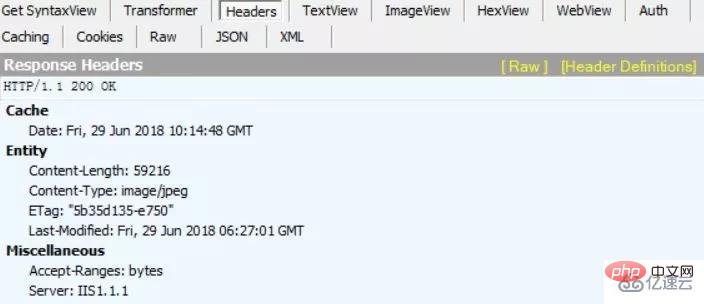
(3) 構成ファイルを変更し、新しい場所セクションに期限切れパラメータを追加し、キャッシュ時間を指定します。1d は 1 日を意味します。
えええええ(4) nginx サービスを再起動し、URL にアクセスしてパケットをキャプチャすると、応答メッセージにはキャッシュ時間を示す Expire パラメーターが含まれます。
えええええ[

以上がNginxサービスの最適化方法の詳細内容です。詳細については、PHP 中国語 Web サイトの他の関連記事を参照してください。

ホットAIツール

Undresser.AI Undress
リアルなヌード写真を作成する AI 搭載アプリ

AI Clothes Remover
写真から衣服を削除するオンライン AI ツール。

Undress AI Tool
脱衣画像を無料で

Clothoff.io
AI衣類リムーバー

Video Face Swap
完全無料の AI 顔交換ツールを使用して、あらゆるビデオの顔を簡単に交換できます。

人気の記事

ホットツール

メモ帳++7.3.1
使いやすく無料のコードエディター

SublimeText3 中国語版
中国語版、とても使いやすい

ゼンドスタジオ 13.0.1
強力な PHP 統合開発環境

ドリームウィーバー CS6
ビジュアル Web 開発ツール

SublimeText3 Mac版
神レベルのコード編集ソフト(SublimeText3)

ホットトピック
 7659
7659
 15
15
 1393
1393
 52
52
 1205
1205
 24
24
 91
91
 11
11
 Nginxバージョンを確認する方法
Apr 14, 2025 am 11:57 AM
Nginxバージョンを確認する方法
Apr 14, 2025 am 11:57 AM
nginxバージョンを照会できるメソッドは次のとおりです。nginx-vコマンドを使用します。 nginx.confファイルでバージョンディレクティブを表示します。 nginxエラーページを開き、ページタイトルを表示します。
 nginxでクラウドサーバードメイン名を構成する方法
Apr 14, 2025 pm 12:18 PM
nginxでクラウドサーバードメイン名を構成する方法
Apr 14, 2025 pm 12:18 PM
クラウドサーバーでnginxドメイン名を構成する方法:クラウドサーバーのパブリックIPアドレスを指すレコードを作成します。 NGINX構成ファイルに仮想ホストブロックを追加し、リスニングポート、ドメイン名、およびWebサイトルートディレクトリを指定します。 nginxを再起動して変更を適用します。ドメイン名のテスト構成にアクセスします。その他のメモ:SSL証明書をインストールしてHTTPSを有効にし、ファイアウォールがポート80トラフィックを許可し、DNS解像度が有効になることを確認します。
 Nginxが開始されるかどうかを確認する方法
Apr 14, 2025 pm 01:03 PM
Nginxが開始されるかどうかを確認する方法
Apr 14, 2025 pm 01:03 PM
nginxが開始されるかどうかを確認する方法:1。コマンドラインを使用します:SystemCTLステータスnginx(Linux/unix)、netstat -ano | FindStr 80(Windows); 2。ポート80が開いているかどうかを確認します。 3.システムログのnginx起動メッセージを確認します。 4. Nagios、Zabbix、Icingaなどのサードパーティツールを使用します。
 Windowsでnginxを構成する方法
Apr 14, 2025 pm 12:57 PM
Windowsでnginxを構成する方法
Apr 14, 2025 pm 12:57 PM
Windowsでnginxを構成する方法は? nginxをインストールし、仮想ホスト構成を作成します。メイン構成ファイルを変更し、仮想ホスト構成を含めます。 nginxを起動またはリロードします。構成をテストし、Webサイトを表示します。 SSLを選択的に有効にし、SSL証明書を構成します。ファイアウォールを選択的に設定して、ポート80および443のトラフィックを許可します。
 Dockerコンテナの名前を確認する方法
Apr 15, 2025 pm 12:21 PM
Dockerコンテナの名前を確認する方法
Apr 15, 2025 pm 12:21 PM
すべてのコンテナ(Docker PS)をリストする手順に従って、Dockerコンテナ名を照会できます。コンテナリストをフィルタリングします(GREPコマンドを使用)。コンテナ名(「名前」列にあります)を取得します。
 nginxサーバーを開始する方法
Apr 14, 2025 pm 12:27 PM
nginxサーバーを開始する方法
Apr 14, 2025 pm 12:27 PM
NGINXサーバーを起動するには、異なるオペレーティングシステムに従って異なる手順が必要です。Linux/UNIXシステム:NGINXパッケージをインストールします(たとえば、APT-GetまたはYumを使用)。 SystemCtlを使用して、NGINXサービスを開始します(たとえば、Sudo SystemCtl Start NGinx)。 Windowsシステム:Windowsバイナリファイルをダウンロードしてインストールします。 nginx.exe実行可能ファイルを使用してnginxを開始します(たとえば、nginx.exe -c conf \ nginx.conf)。どのオペレーティングシステムを使用しても、サーバーIPにアクセスできます
 Docker用のコンテナを作成する方法
Apr 15, 2025 pm 12:18 PM
Docker用のコンテナを作成する方法
Apr 15, 2025 pm 12:18 PM
Dockerでコンテナを作成します。1。画像を引く:Docker Pull [ミラー名]2。コンテナを作成:Docker Run [Options] [Mirror Name] [コマンド]3。コンテナを起動:Docker Start [Container Name]
 Dockerによってコンテナを起動する方法
Apr 15, 2025 pm 12:27 PM
Dockerによってコンテナを起動する方法
Apr 15, 2025 pm 12:27 PM
Docker Containerの起動手順:コンテナ画像を引く:「Docker Pull [Mirror Name]」を実行します。コンテナの作成:「docker create [options] [mirror name] [コマンドとパラメーター]」を使用します。コンテナを起動します:「docker start [container name or id]」を実行します。コンテナのステータスを確認してください:コンテナが「Docker PS」で実行されていることを確認します。




